
Большинство игр на компьютере имеют огромное количество настроек, которые позволяют найти идеальный баланс между качеством и производительностью. Если вам не нравится копаться в этих настройках, вы можете использовать специальные программы от NVIDIA и AMD, чтобы они сделали всю сложную работу за вас.
В этой статье мы расскажем, как настроить видеокарту NVIDIA для игр. Также вы можете использовать подобную программу для видеокарты AMD.
Настроить видеокарту NVIDIA для игр: GeForce Experience
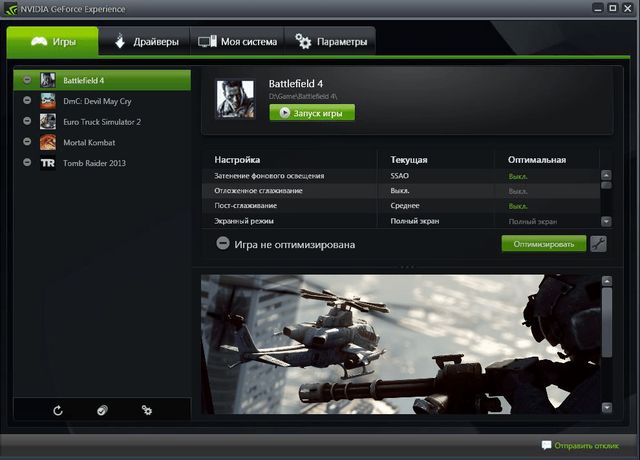
Если вы используете видеокарту NVIDIA, тогда вы можете скачать специальную программу NVIDIA GeForce Experience, чтобы настроить компьютер для игр. Данная программа предоставляет подробную информацию о вашем оборудовании, а также позволяет делать скриншоты игры, обновлять драйвера и автоматически оптимизировать видеокарту NVIDIA для игр.
При первом запуске программа проведет полное сканирование компьютера, чтобы найти совместимые игры. После этого выберите игру, в которую вы хотите поиграть, и нажмите на кнопку «Оптимизировать». Таким образом, программа автоматически настроит видеокарту NVIDIA для игр. Вам остается наслаждаться игрой.
Также вы можете настроить определенные параметры вручную, и предварительно посмотреть на графику на изображении в нижней части.
Если автоматические настройки не совсем подходят для вас, вы можете нажать на ключ рядом с кнопкой «Оптимизировать», после чего появится ползунок. Поиграйтесь с ним, чтобы максимально комфортно настроить видеокарту NVIDIA для игр.
Настроить видеокарту AMD для игр: Gaming Evolved
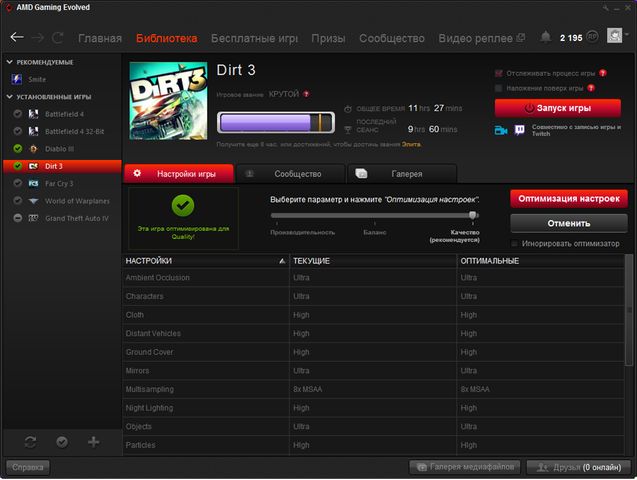
Для видеокарт AMD также доступна программа, которая позволяет настроить графику в играх. Она называется Gaming Evolved. Хотя она более социально направлена, чем GeForce Experience, но все же вы можете обновлять драйвера, делать скриншоты, и, конечно же, настроить видеокарту AMD для игр одним щелчком мыши.
Как и GeForce Experience, при первом запуске Gaming Evolved, программа просканирует компьютер на наличие совместимых игр. И снова выберите игру в левом меню, и нажмите кнопку «Оптимизировать».
Вы можете наблюдать, какие настройки изменяются при нажатии кнопки «Оптимизировать». Ползунок позволяет выбрать режим, например «Сбалансированный» или «Производительный».
Подведение итогов
Ни одну из представленных программ нельзя назвать идеальной, поскольку ручная настройка всегда дает лучшие результаты. Тем не менее, если вы новичок или не хотите пол дня провести за настройками, тогда эти две программы позволят быстро и просто настроить видеокарту NVIDIA для игр.

